Suggerimenti e modi su come rimuovere filigrane dalle foto in Photoshop
Trovare uno strumento per la rimozione della filigrana è difficile, soprattutto quando non lo conosci. In questa guida imparerai come rimuovere filigrane dalle foto in Photoshop. Questa applicazione è una delle applicazioni di modifica standard che gli utenti utilizzano sempre. Utilizzando questo strumento, ti forniremo semplici passaggi per rimuovere qualsiasi oggetto frustrante dalle tue foto. Inoltre, oltre a Photoshop, scoprirai applicazioni più efficaci che puoi utilizzare non solo sul tuo computer ma anche strumenti online. Sei pronto a scoprire questi suggerimenti e metodi? Allora andiamo subito a leggere questo post!

Parte 1: semplici guide per rimuovere filigrane dalle foto utilizzando Photoshop
Photoshop contiene numerosi strumenti e funzionalità per aiutarti a migliorare le tue immagini, inclusa la rimozione di filigrane dalle tue foto. Usando questo strumento, puoi eliminare qualsiasi elemento non necessario dalle tue immagini. Esistono molti modi per eliminarli, ad esempio utilizzando la funzione di riempimento in base al contenuto, lo strumento timbro clone e lo strumento bacchetta magica. Con questi strumenti, puoi assicurarti che le filigrane scompaiano. Questa applicazione è affidabile, soprattutto per fotografi professionisti, grafici e editor di foto. Tuttavia, per utilizzare questa applicazione, devi chiedere ai professionisti o guardare alcuni tutorial. Adobe Photoshop è solo per utenti esperti. Puoi aspettarti di incontrare difficoltà se non conosci questa applicazione. Segui questi semplici passaggi per rimuovere le filigrane dalle tue foto utilizzando lo strumento bacchetta magica e la funzione di riempimento in base al contenuto.
Passo 1: Scarica Adobe Photoshop sul tuo computer. Quindi, apri l'immagine da Photoshop con la filigrana che desideri rimuovere.
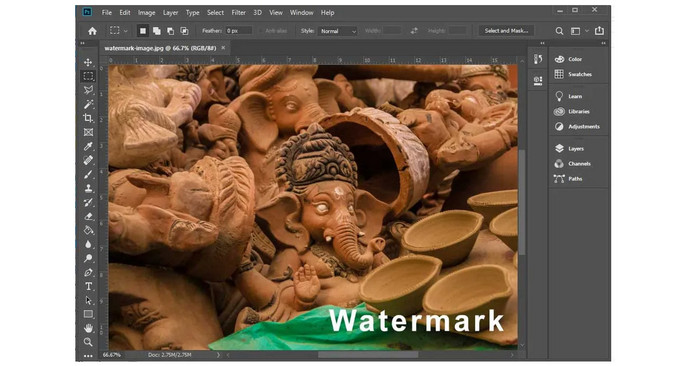
Passo 2: Seleziona il Strumento bacchetta magica o premi Ctrl + W. Quindi seleziona l'area della filigrana usando il mouse.
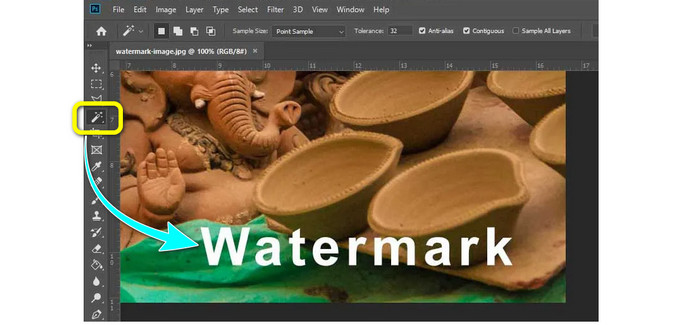
Passaggio 3: Utilizzerai la funzione di riempimento in base al contenuto in questa parte. Vai a modificare > Riempimento in base al contenuto.
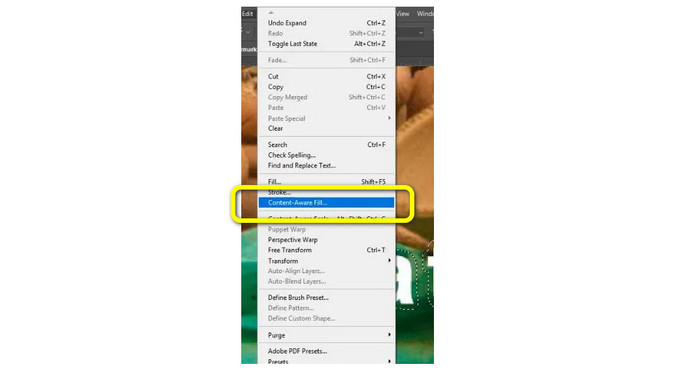
Passaggio 4: Vedrai che il riempimento in base al contenuto rimuoverà automaticamente la filigrana dalla tua foto. Quindi, puoi già salvare la tua immagine senza la filigrana.
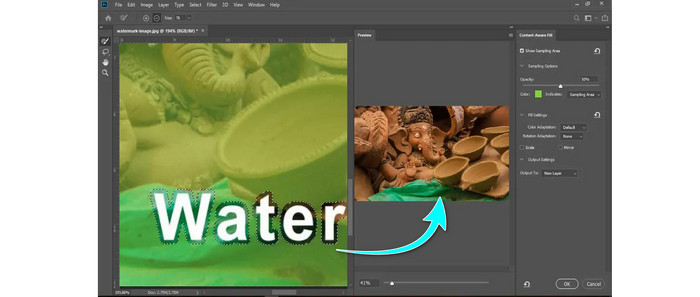
Seguire i passaggi seguenti per rimuovere le filigrane utilizzando il file Strumento Timbro clone.
Passo 1: Sulla barra degli strumenti a sinistra di Photoshop, seleziona lo strumento Timbro clone. Quindi fai clic con il pulsante destro del mouse sull'immagine e imposta la dimensione e la durezza del pennello per modificare la foto.
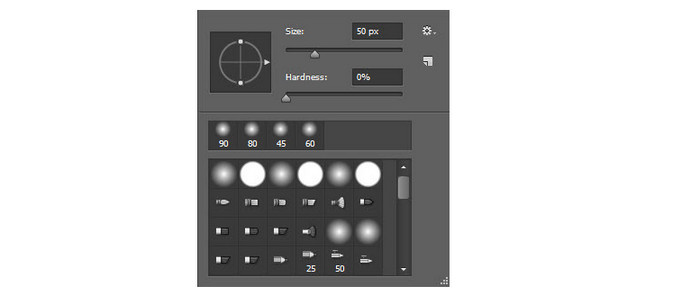
Passo 2: Posizionare il cursore sull'area della filigrana e premere il tasto alt. Successivamente, fai clic con il pulsante sinistro del mouse sull'immagine per iniziare a dipingere la tua filigrana.
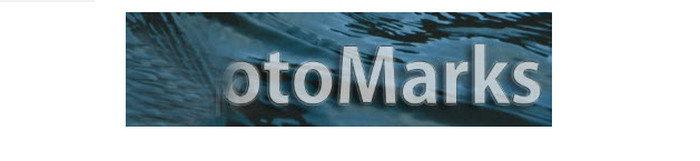
Passaggio 3: Dopo aver dipinto filigrane, puoi usare il Guarigione strumento pennello per rimuovere gli elementi in eccesso. Quindi puoi salvare la tua foto. Clicca qui per sapere come rendere più nitide le immagini in Photoshop.
Parte 2: modi più semplici per rimuovere filigrane dalle foto
Utilizzo di FVC Free Watermark Remover
Mettere una filigrana su una foto è fantastico, soprattutto se non vuoi rubare la tua immagine agli altri. Ma a volte, queste filigrane diventano distrazioni per gli spettatori. Il modo migliore per risolvere questo problema è imparare a rimuovere le filigrane dalle foto. L'applicazione pratica ed efficace che puoi utilizzare è Rimozione filigrana senza FVC. Questo dispositivo di rimozione della filigrana online offre due modi per rimuovere le filigrane dalle tue foto. È possibile utilizzare la funzione Ritaglio se la filigrana si trova sul bordo o sull'angolo dell'immagine. Ma se la filigrana è posizionata al centro, puoi utilizzare gli strumenti di rimozione della filigrana, come Lazo, Poligonale e Pennello. Con queste funzionalità, puoi dire che FVC Free Watermark Remover è uno strumento conveniente, che lo rende affidabile per tutti gli utenti.
Segui questi semplici passaggi se la filigrana si trova nella parte centrale della tua foto.
Passo 1: Clicca il Carica immagine pulsante e aggiungi la tua immagine con una filigrana nella parte centrale che desideri eliminare. Ma se vuoi ritagliare la tua immagine, puoi farlo anche selezionando il file Ritaglia e salva pulsante.
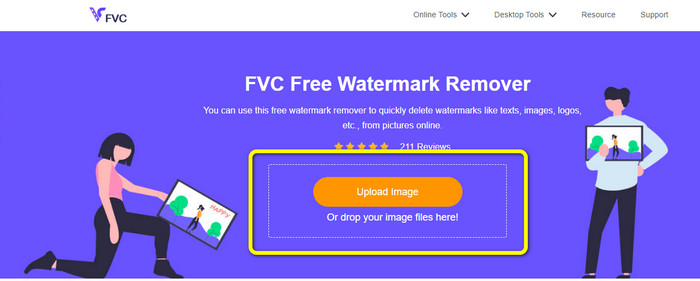
Passo 2: Puoi utilizzare diversi strumenti per rimuovere filigrane dalle tue immagini, come gli strumenti Poligonale, Lazo e Pennello. Se vuoi creare una forma per evidenziare la filigrana, usa lo strumento Poligonale. Lo strumento Pennello è come seguire la forma della filigrana, come sfiorarla. Infine, lo strumento Lazo disegna il motivo della filigrana per evidenziarli.
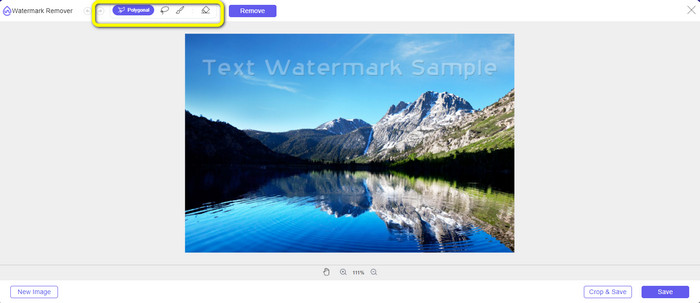
Passaggio 3: Usando questi strumenti, evidenzia le filigrane che vuoi cancellare.
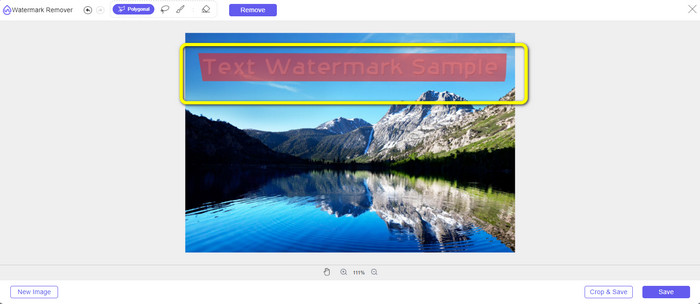
Passaggio 4: Dopo aver evidenziato la filigrana, fai clic sul pulsante Rimuovi e attendi il processo di rimozione.
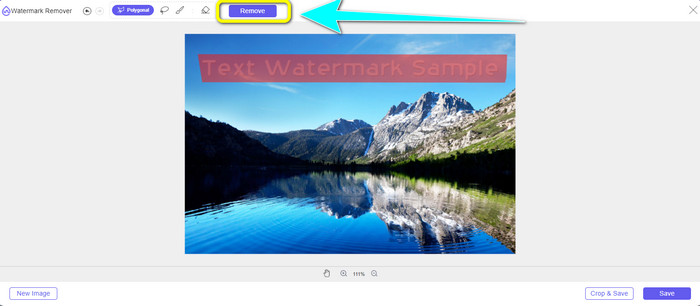
Passaggio 5: premi il Salva pulsante per scaricare la tua foto quando la filigrana è sparita.
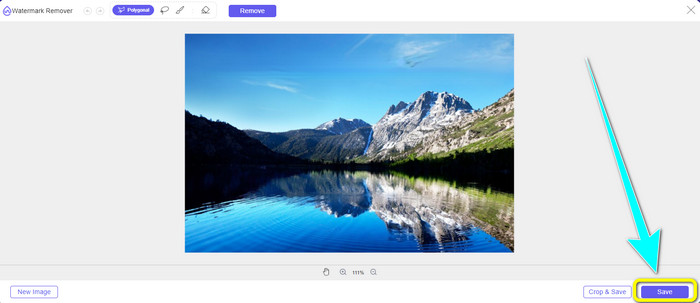
Utilizzando Watermark Remover.io
Se vuoi scoprire di più su rimozione di filigrane dalle foto utilizzando strumenti online, un'altra applicazione che possiamo condividere è Rimozione filigrana.io. Se non lo sai ancora, questo strumento online può facilmente rilevare oggetti inquietanti dalle tue foto, come filigrane, loghi, adesivi e altro, e cancellarli automaticamente. Se sei un nuovo utente, non devi preoccuparti di utilizzare questa applicazione perché bastano pochi clic per rimuovere le filigrane. Ma sfortunatamente, ci sono momenti in cui questo software non funziona bene. Quando rimuovi le filigrane, puoi ancora vedere dello sporco in eccesso sulla foto, che è fastidioso per gli occhi degli spettatori. Inoltre, puoi caricare solo 50 immagini quando utilizzi la versione gratuita. Ha solo 25 GB di spazio di archiviazione e 10.000 trasformazioni di base. Per usufruire maggiormente delle sue funzionalità, è necessario acquistare un abbonamento, come un piano base, base e premium.
Utilizza le guide di seguito se prevedi di utilizzare Watermark Remover.io per rimuovere le filigrane dalle tue foto.
Passo 1: Devi visitare il Watermark Remover.io sito web. Seleziona il Carica immagine per importare l'immagine con una filigrana. Puoi caricare qualsiasi foto con risoluzioni fino a 2.400 x 2.400 px.
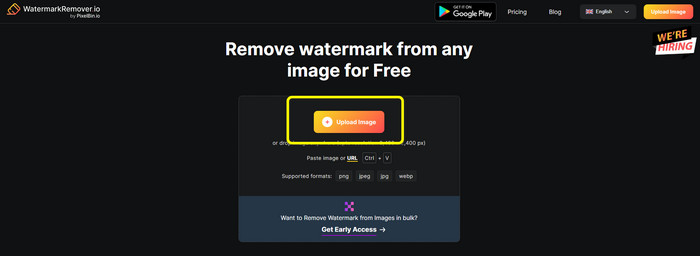
Passo 2: Dopo aver caricato la tua immagine, cancellerà automaticamente le filigrane.
Passaggio 3: Dopo alcuni secondi, vedrai che le filigrane della tua foto sono già state eliminate. Clicca il Scarica immagine pulsante per salvare la tua foto sul tuo computer.
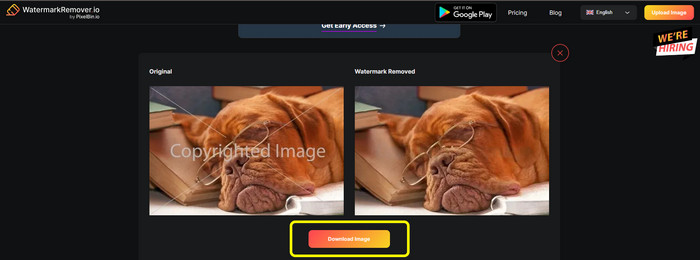
Parte 3: Domande frequenti sulla rimozione di filigrane dalle foto in Photoshop
1. Come faccio a rimuovere una filigrana completa da una foto?
Puoi usare il file Rimozione filigrana senza FVC per rimuovere una filigrana da una foto. Questa applicazione online può aiutarti rapidamente a eliminare gli elementi che distraggono dalle tue foto. Inoltre, puoi notare che dopo aver rimosso le filigrane, la tua immagine non diventerà sfocata e non danneggerà la qualità della tua foto.
2. Come rimuovo un oggetto dalle immagini in Photoshop?
Apri un'immagine, quindi procedi a Strumento di selezione degli oggetti.
Trascina e clicca sull'oggetto che vuoi eliminare.
Fare clic sull'opzione Seleziona, quindi premere Modifica > Espandi.
Cambia il pixel in 8, quindi fai clic Va bene.
Vai all'opzione Modifica e seleziona Riempimento in base al contenuto.
Infine, fai clic sul pulsante OK e il gioco è fatto.
3. Come si rimuove il testo dalle foto in Photoshop?
Procedi al pannello Livelli, fai clic con il pulsante destro del mouse sul livello. Quindi, dal menu a comparsa, selezionare Rasterizza tipo. Questo è tutto; puoi eliminarlo con lo strumento Gomma.
Conclusione
Come mostrato sopra, queste sono le guide complete su come rimuovere filigrane dalle foto in Photoshop. Ma non possiamo negare che Adobe Photoshop sia difficile da utilizzare, soprattutto per i principianti. In tal caso, puoi usare Rimozione filigrana senza FVC. Questo strumento è molto più facile da usare.



 Video Converter Ultimate
Video Converter Ultimate Screen Recorder
Screen Recorder



